Word 2013'te Sayfanın Tamamına Kenarlık Koyabilir miyim?
Microsoft Word 2013, belgelerinizi görsel olarak daha çekici kılmak için belgelerinize çeşitli dekoratif öğeler ekleme olanağı sağlar. Kelimelerin veya paragrafların çevresine kenarlıklar çizmek için kullanabileceğiniz Kenarlıklar seçeneğini zaten keşfetmiş olabilirsiniz, ancak belgenizdeki tüm sayfanın etrafına bir kenarlık ekleyip ekleyemeyeceğinizi merak ediyor olabilirsiniz.
Neyse ki bunu yapabilirsiniz ve Word 2013'teki Kenarlıklar aracıyla gerçekleştirilir. Aşağıdaki kılavuzumuz, bu belgeyi nerede bulacağınızı gösterecek, böylece Word belgenizin her sayfasının etrafına kendi özel sınırınızı çizebilirsiniz.
Word 2013'te bir sayfanın etrafında kenarlık oluşturma
Bu makaledeki adımlar, Word 2013'te belgenizin her sayfasının tüm sayfasının etrafından dolanan bir kenarlıkla sonuçlanır. Kenarlığın Stilini, Rengi, Genişliğini ve Sanatını belirtebilirsiniz. Ayrıca kenarlığın sayfanın kenarından göründüğü mesafeyi de belirtebilirsiniz. Bununla birlikte, kenarlığın kağıdın kenarıyla aynı hizada görüntülenmesini istediğinize karar verirseniz, tüm yazıcıların kenardan kenara yazdırma yapamayacağını unutmayın.
Adım 1: Belgenizi Word 2013'te açın.
Adım 2: Pencerenin üst kısmındaki Ana Sayfa sekmesini tıklayın, ardından şeridin Paragraf bölümündeki Kenarlıklar düğmesinin sağındaki oku tıklayın.

Adım 3: Bu menünün altındaki Kenarlıklar ve Gölgelendirme seçeneğini tıklayın.
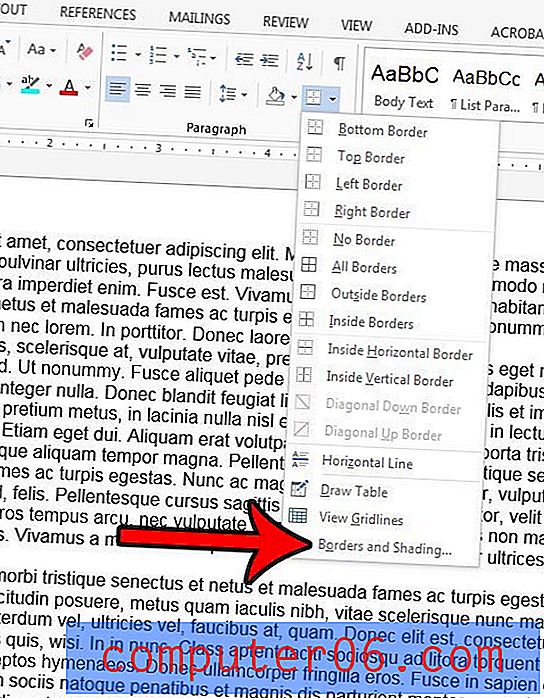
4. Adım: Pencerenin üst kısmındaki Sayfa Kenarlığı sekmesini tıklayın.
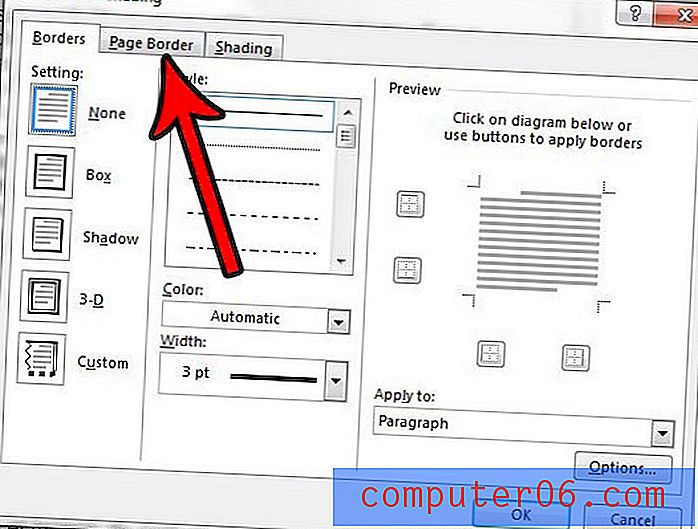
Adım 5: Pencerenin sol sütunundaki Kutu seçeneğini tıklayın, ardından kenarlığın stilini, rengini, genişliğini ve resmini belirtin. Kenarlığın kağıdın kenarından uzaklığını ayarlamak isterseniz, pencerenin sağ alt köşesindeki Seçenekler düğmesine tıklayın.
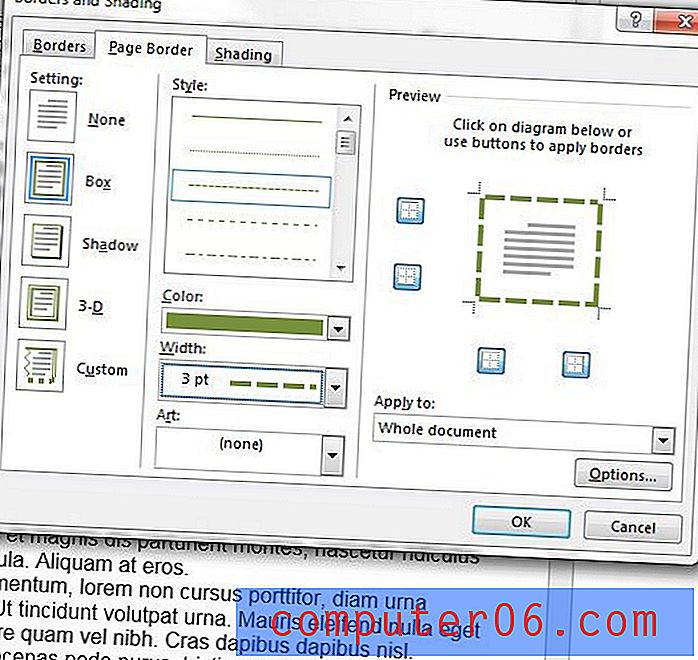
Adım 6: Bu menüde gerekli değişiklikleri yapın, ardından pencerenin altındaki Tamam düğmesini tıklayın.
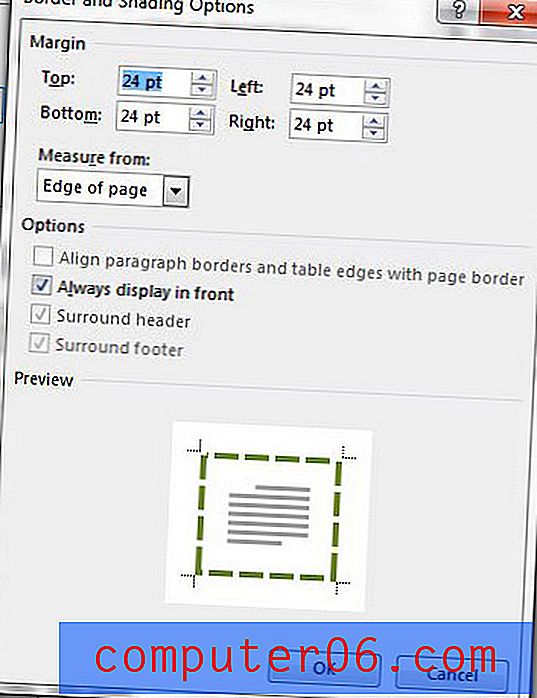
Adım 7: Pencereyi kapatmak ve sayfa kenarlığınızı belgeye uygulamak için bu pencerenin altındaki Tamam düğmesini tıklatın .
Bu menüdeki yönteme alternatif olarak, pencerenin üst kısmındaki Tasarım sekmesini ve ardından şeridin en sağ ucundaki Sayfa Kenarlıkları düğmesini tıklayabilirsiniz.
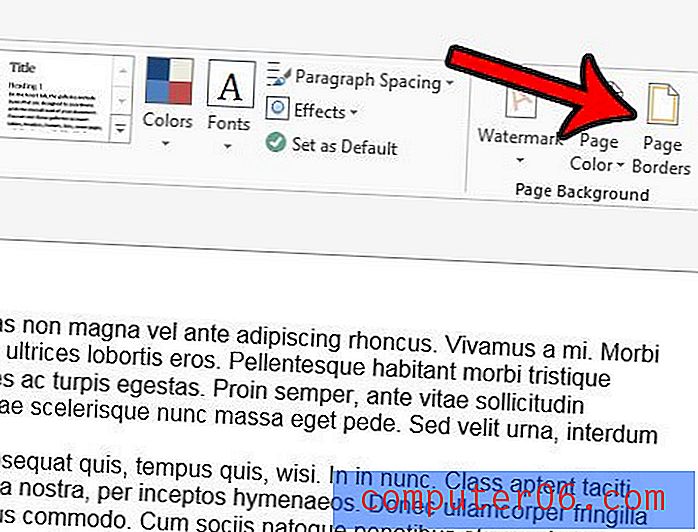
Belgenizin öğeleri arasına sanatsal bir ayrım eklemeniz mi gerekiyor? Bu kılavuzda açıklanan sayfa kenarlığı aracına benzer bir araç kullanarak Microsoft Word'de sanatsal veya dekoratif bir çizgi eklemeyi öğrenin.



